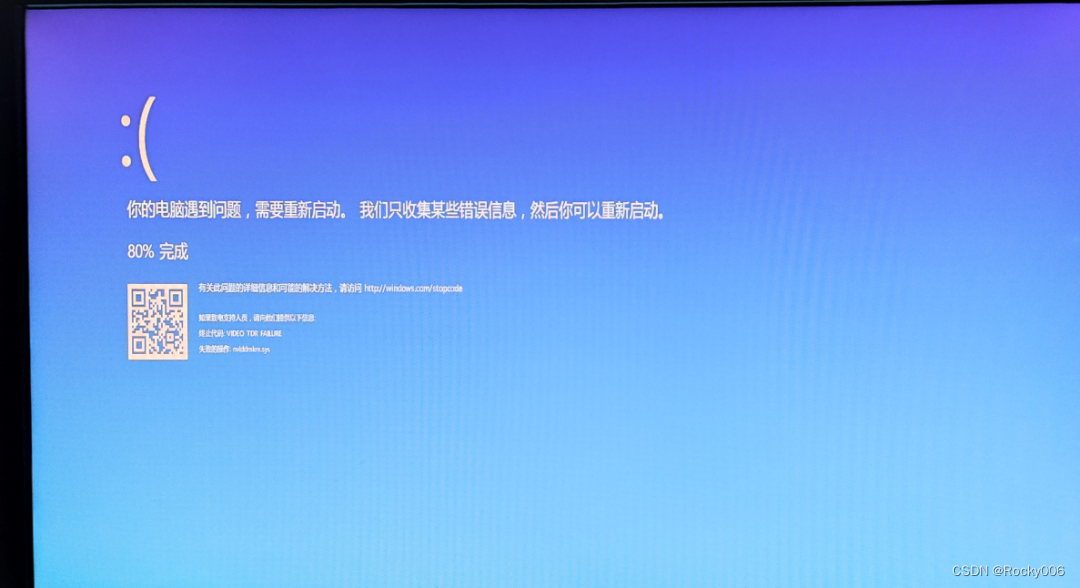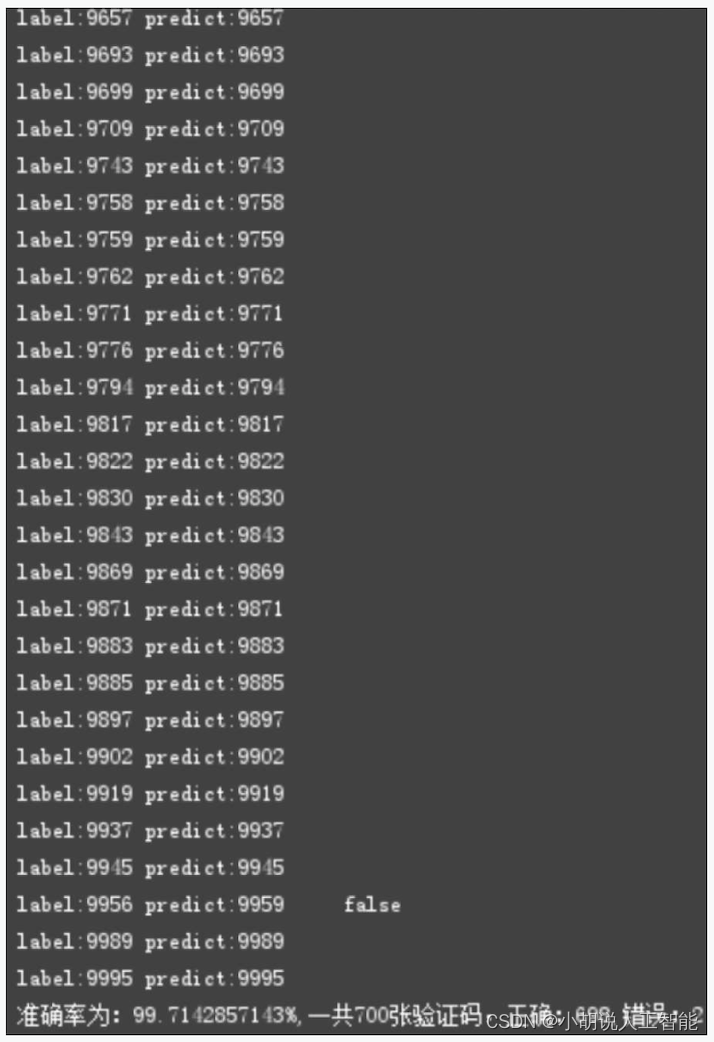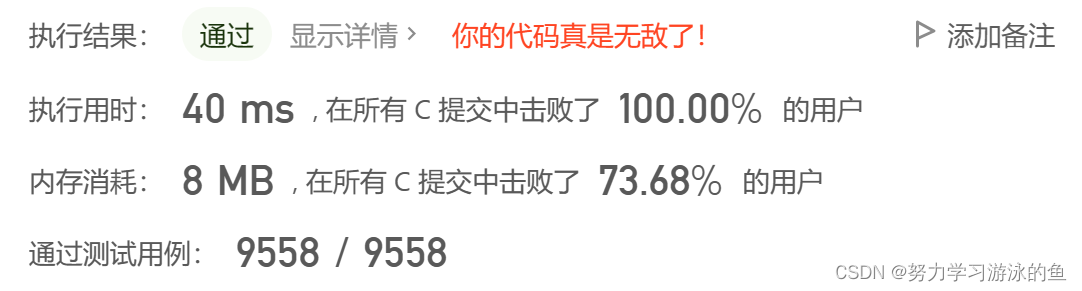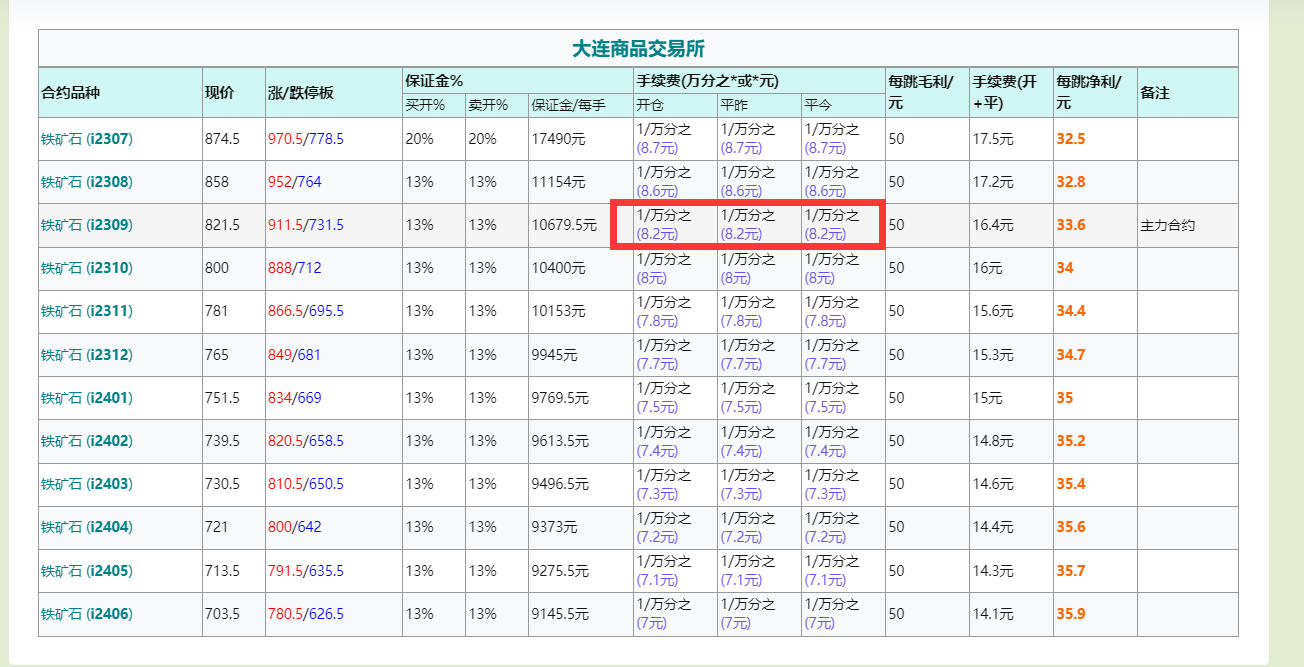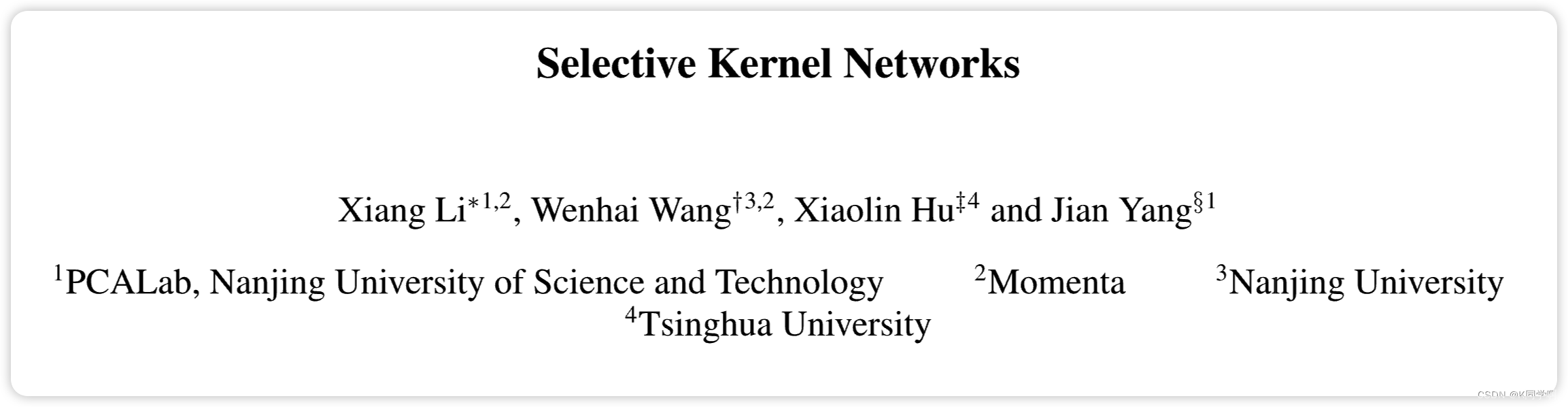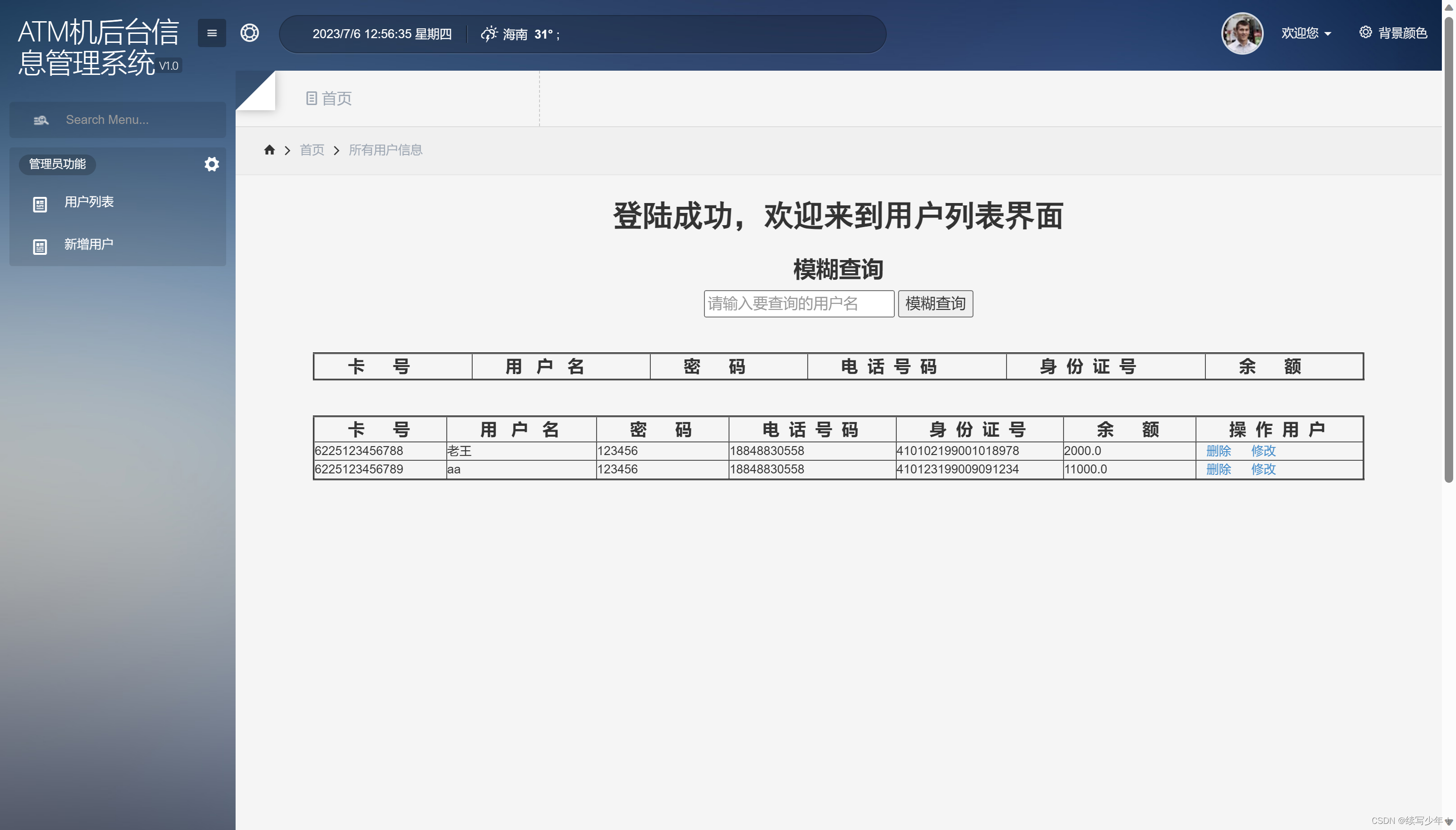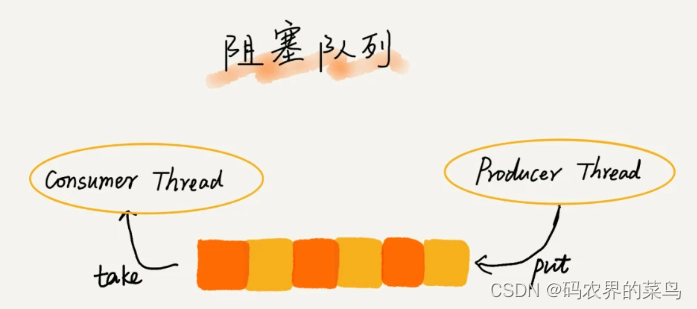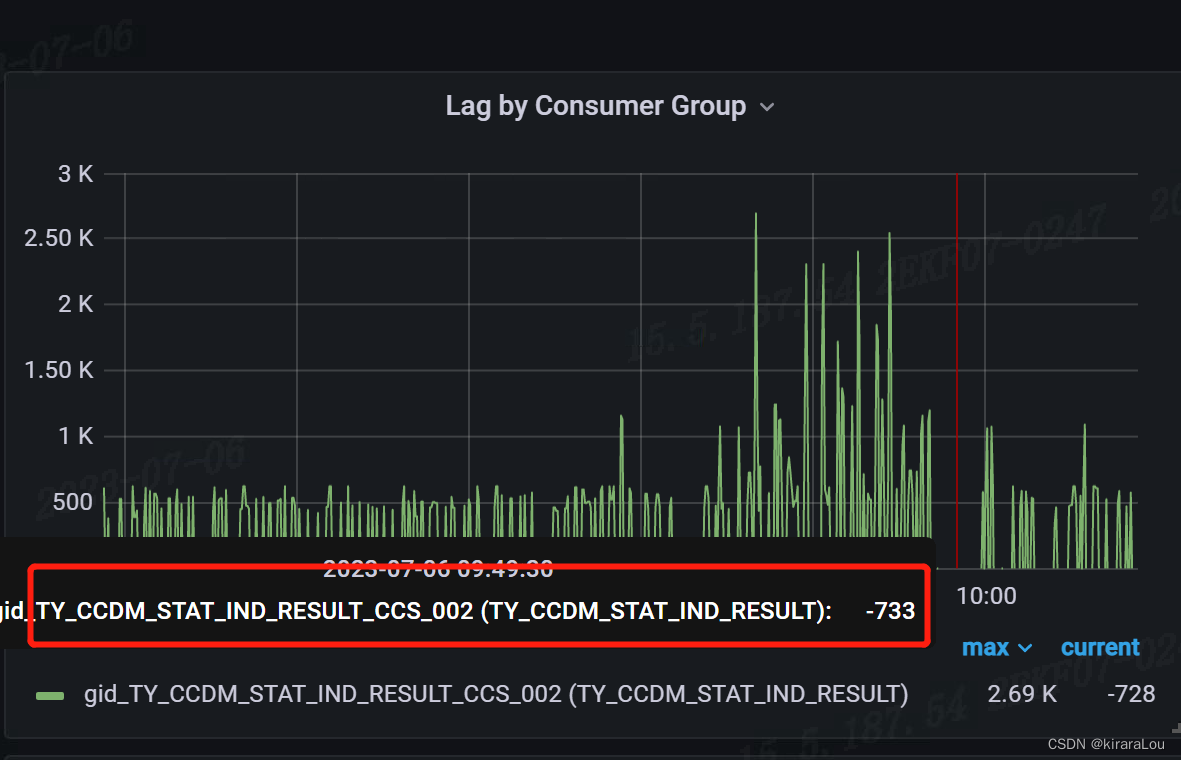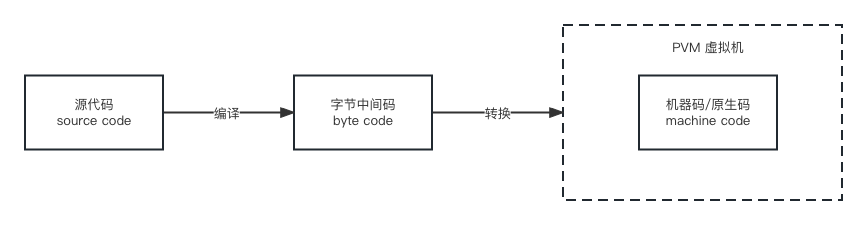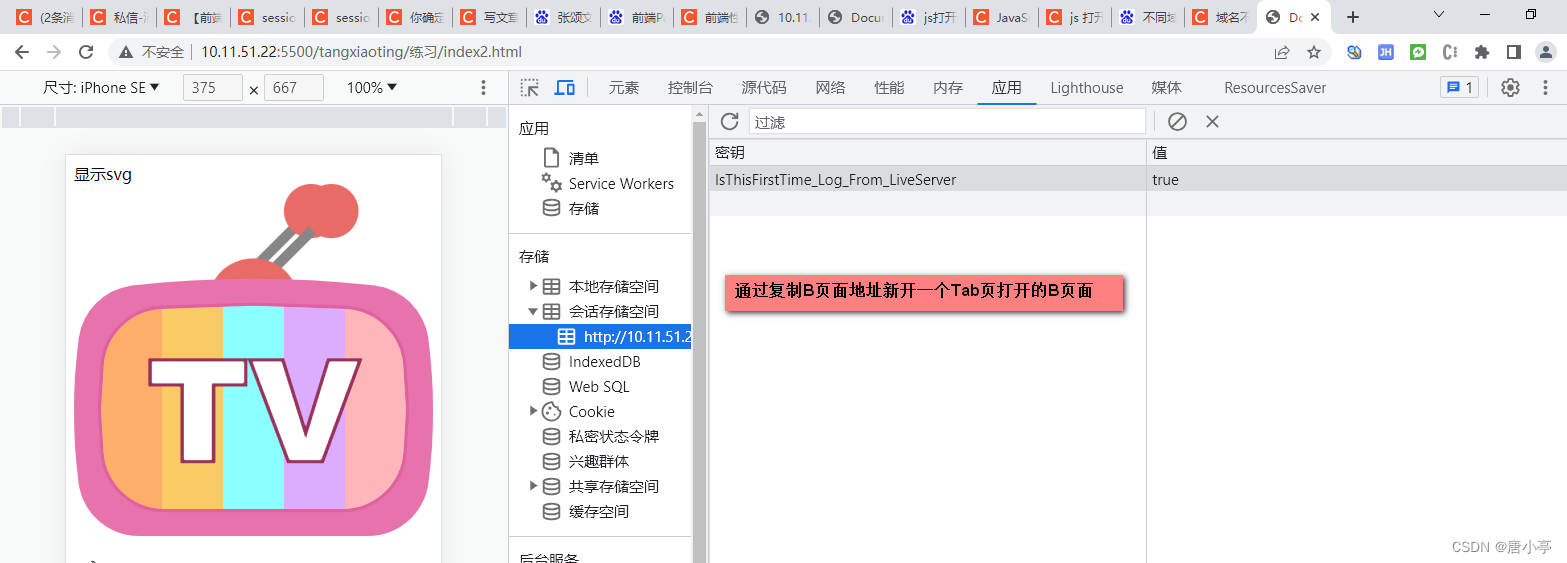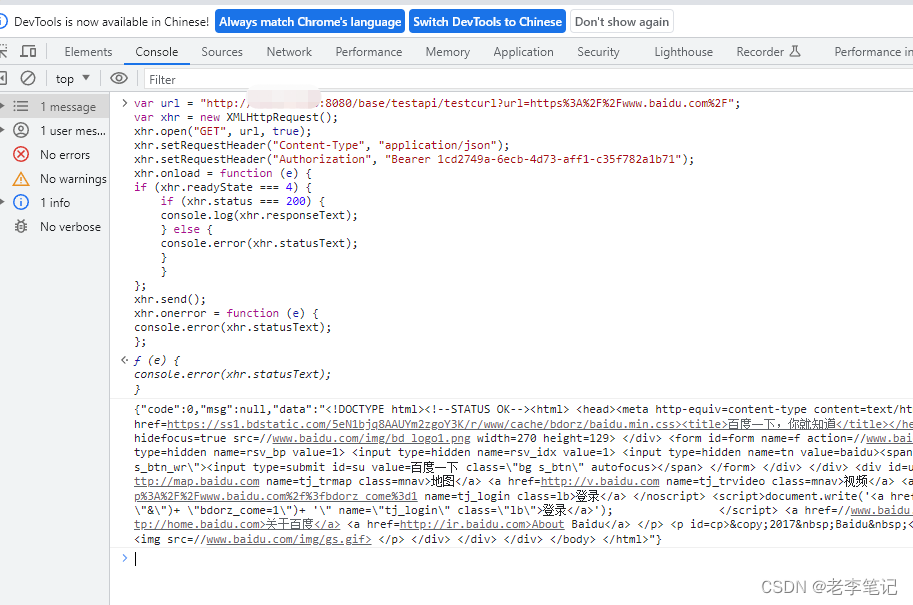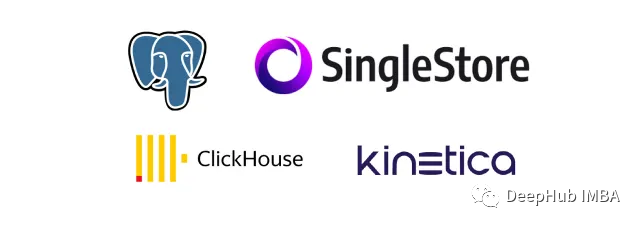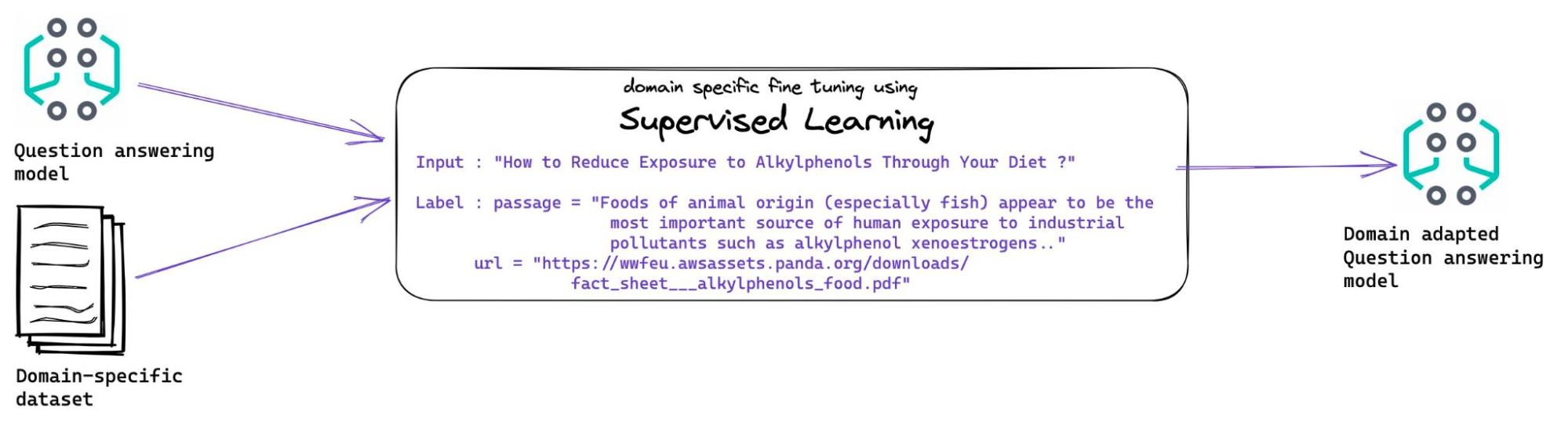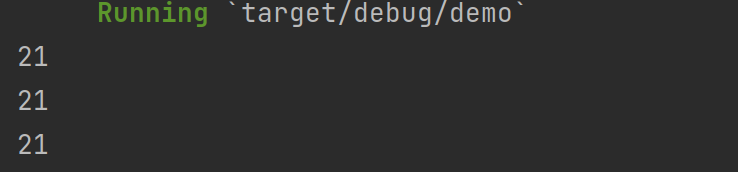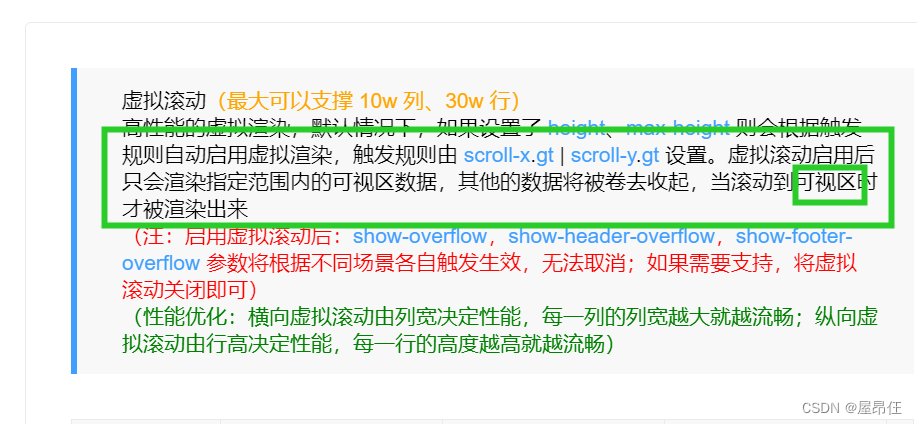一、电脑蓝屏存储位置
电脑蓝屏日志是一种非常常见的错误提示,它经常发生在Windows操作系统中。当Windows系统遇到无法处理的错误时,会自动将错误信息记录在蓝屏日志文件中。这些日志文件通常存储在C盘的目录下windows文件中的Minidump文件夹中。
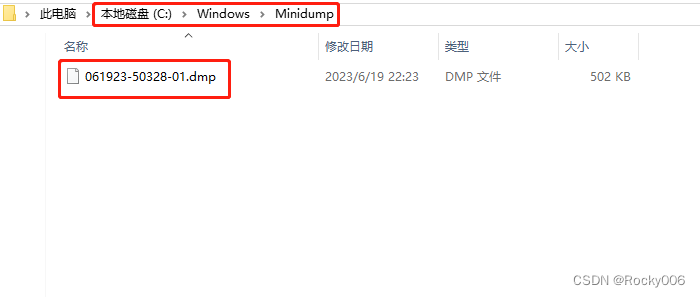
以dmp格式的文件进行保存。在本文中,我们将介绍如何查看mindump生成的蓝屏日志文件。
那为什么是在C:\Windows\Minidump文件夹下呢?
windows+r键打开运行,在运行中输入
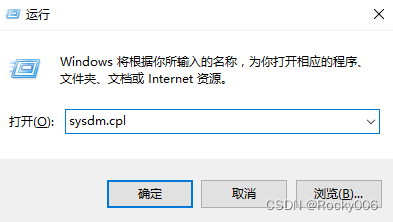
然后在系统属性中,找到高级,然后再找到启动和故障恢复的设置选项。
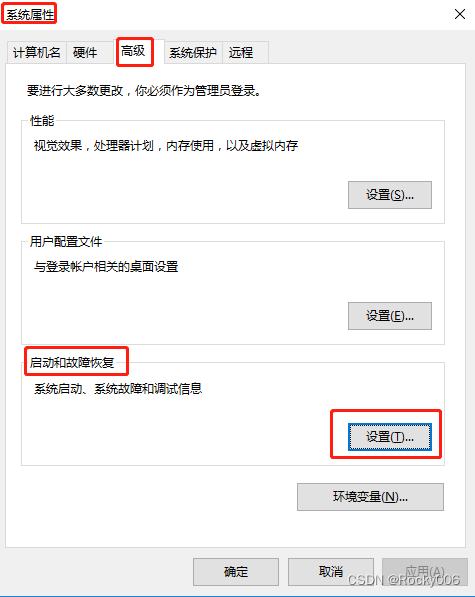
在这里,我们可以看到系统失败下面的将事件写入系统日志,前面的勾是勾选的,这时当系统失败,蓝屏时,就会将故障原因写入到系统日志中。
这日志写入到系统的哪里呢?就是写到%SystemRoot%\MEMORY.DMP,这个路径就是C:\Windows\Minidump目录下面。
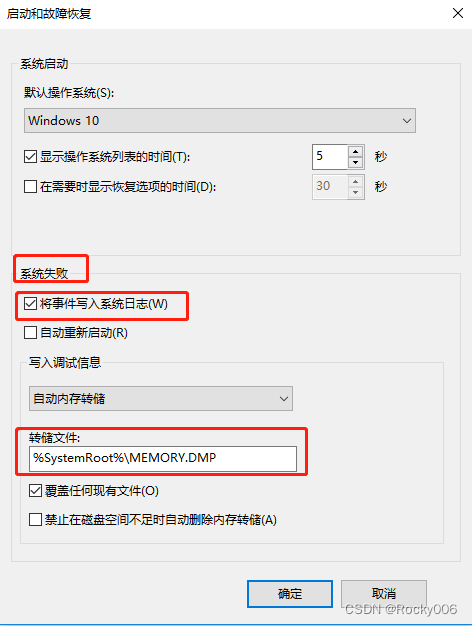
二、什么是mindump文件?
mindump文件是Windows操作系统中的一种错误报告文件。当Windows系统遇到无法处理的错误时,它会自动将错误信息记录在mindump文件中。这些文件包含有关系统错误的详细信息,例如错误代码、内存地址和异常类型等。
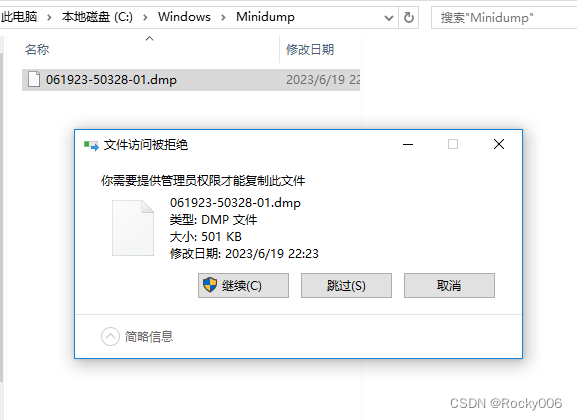
三、如何查看分析mindump文件,是什么原因导致蓝屏?
要查看mindump文件,需要使用Windows自带的调试工具WinDbg。WinDbg是一种功能强大的调试工具,可以帮助开发人员诊断和解决Windows系统中的错误。
以下是查看mindump文件的步骤:
1. 下载和安装WinDbg调试工具
WinDbg是Windows自带的调试工具,可以从Microsoft官方网站上下载和安装。下载地址:https://docs.microsoft.com/en-us/windows-hardware/drivers/debugger/debugger-download-tools
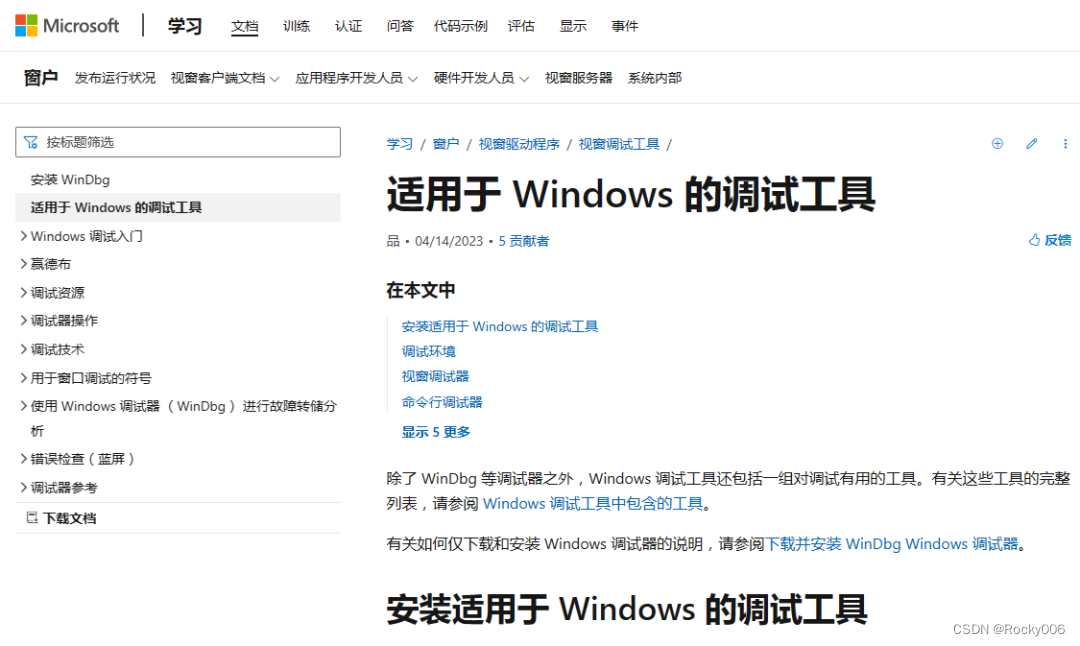
2. 打开WinDbg
打开WinDbg调试工具后,选择“文件”菜单下的“打开转储文件”选项,然后选择要查看的mindump文件。
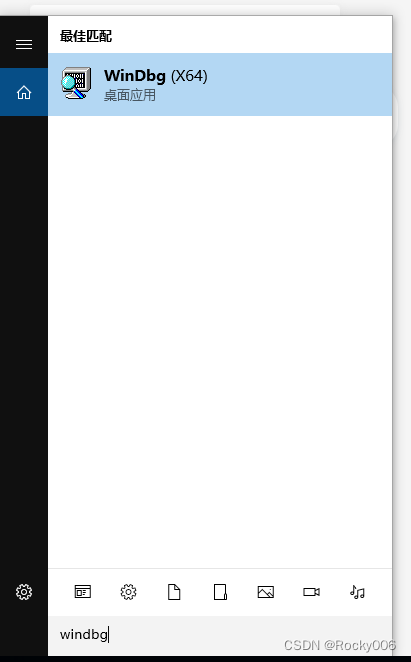
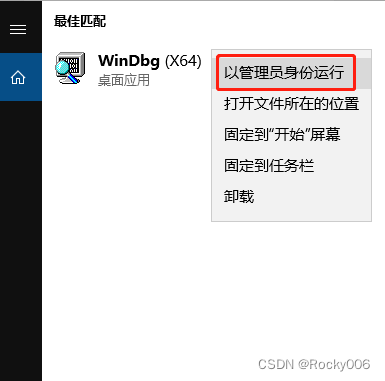

3. 设置符号路径
在打开mindump文件之前,需要设置符号路径。符号路径是WinDbg用来查找和加载符号文件的路径。
在WinDbg的命令行窗口中输入以下命令来设置符号路径:
.sympath SRV*c:\symbols*http://msdl.microsoft.com/download/symbols
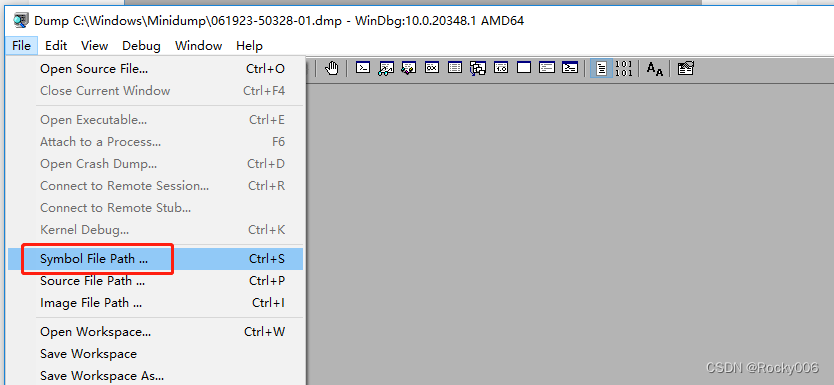
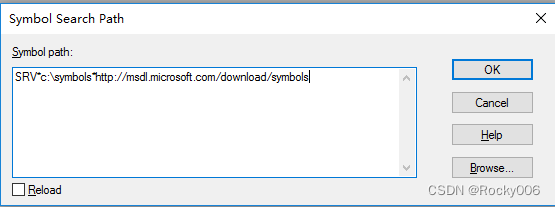
其中,c:\symbols是符号文件的本地路径,http://msdl.microsoft.com/download/symbols是符号文件的远程路径。
4. 加载符号文件
加载符号文件需要一定的时间,需要耐心等待。当符号文件加载完成后,WinDbg会自动跳转到“分析”窗口。
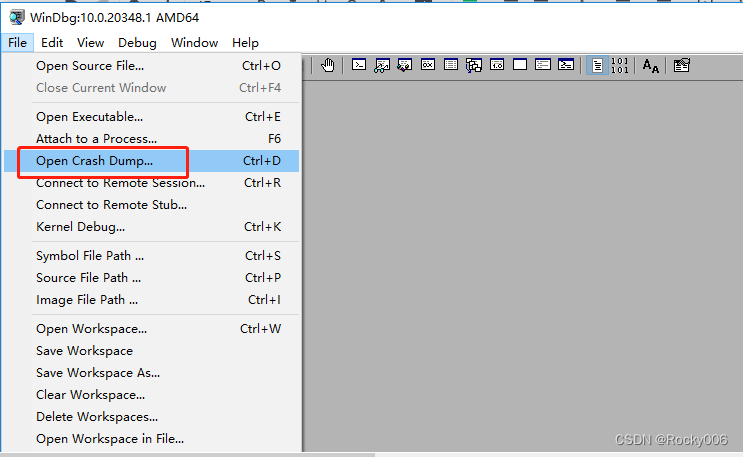
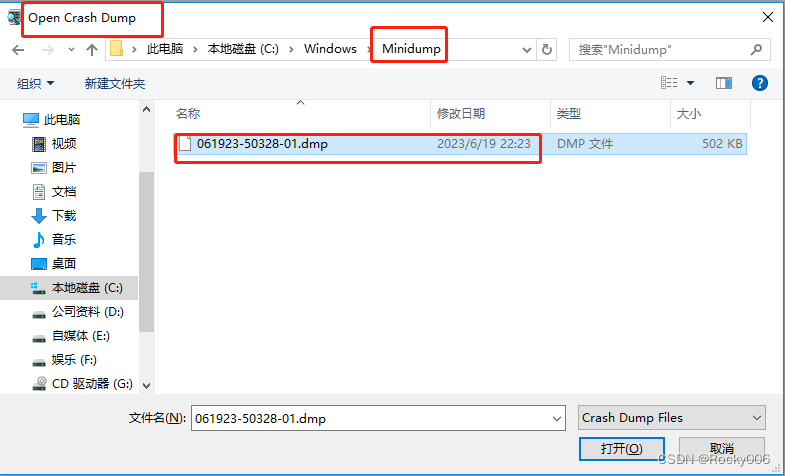
5. 分析mindump文件
在“分析”窗口中,可以查看mindump文件中的错误信息。可以使用WinDbg提供的各种命令来分析mindump文件,例如“!analyze -v”命令可以分析mindump文件并生成详细的错误报告。
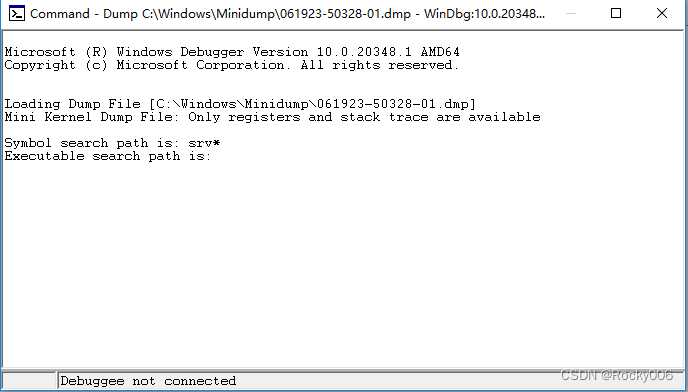
在这里,需要等一会,会联网生成报告。
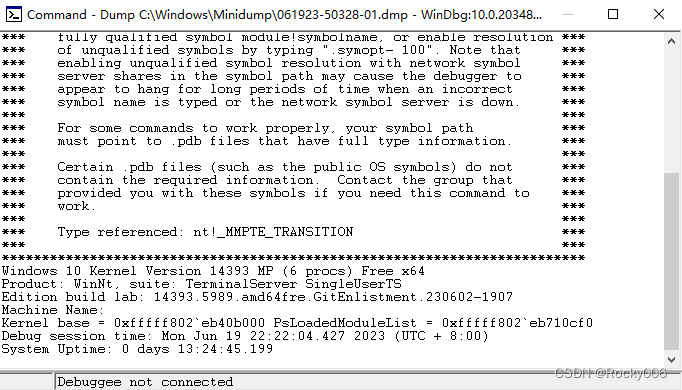
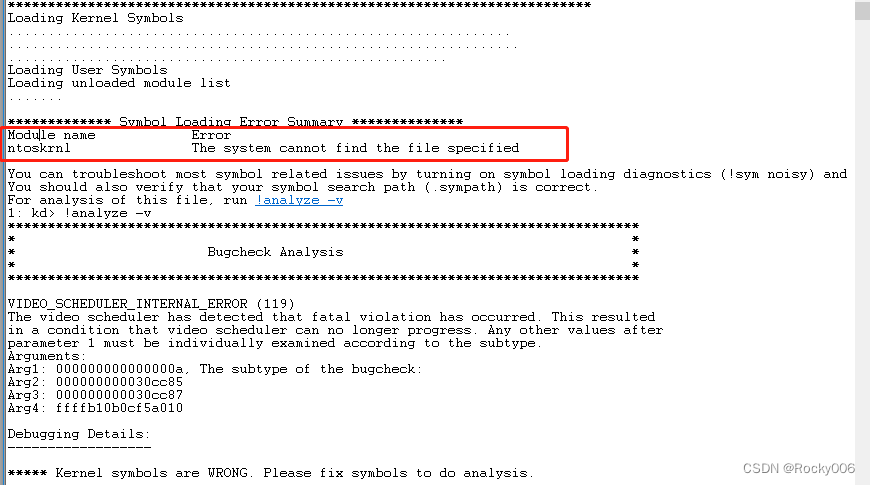
************* Symbol Loading Error Summary **************
Module name Error
ntoskrnl The system cannot find the file specified 系统找不到指定文件。

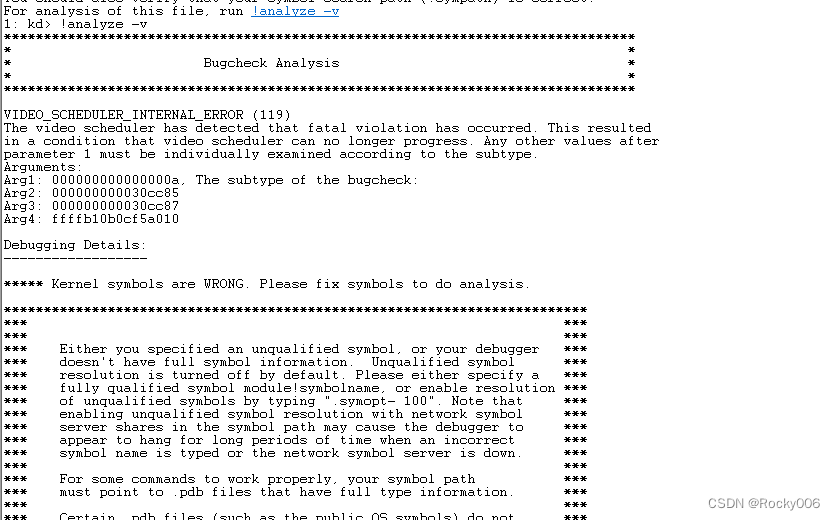
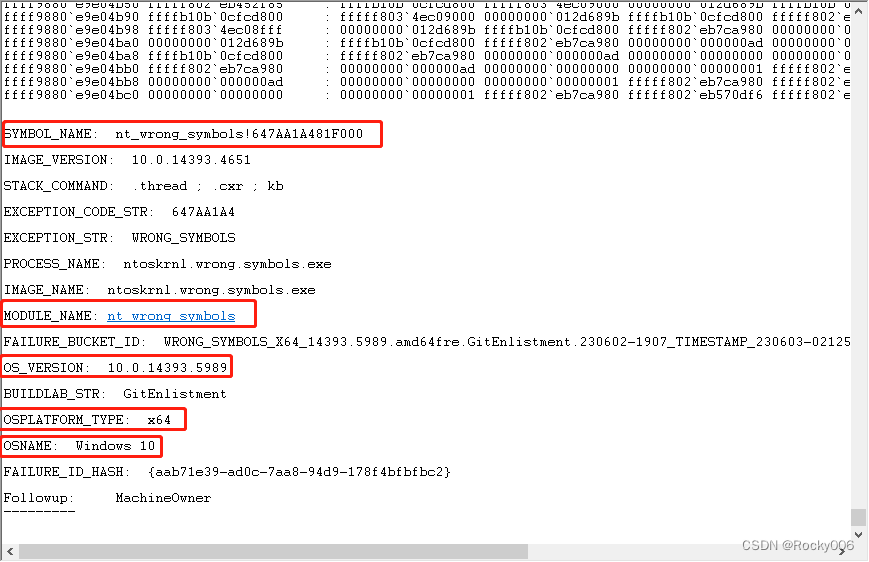
只需要去看Moule_name:nt_wrong_symbols,再去根据这两天的系统变动就可以知道大体原因,也可以某度一下,查一下就可以知道大体原因,当然这个蓝屏硬件问题直接排除,现在多是由于更新或者驱动软件或者安装了什么垃圾软件造成的原因。
四、总结
在本文中,我们介绍了如何查看mindump生成的蓝屏日志文件。要查看mindump文件,需要使用Windows自带的调试工具WinDbg。通过设置符号路径和加载符号文件,可以分析mindump文件并生成详细的错误报告。
好了今天的分享就到这里,如果喜欢我的我文章,欢迎点赞收藏转发,感谢🙏